ImageLine HarmorにWaveTableを読み込む方法
管理人の yosi です。
ふと疑問に思ったわけですよ、SerumとかのWaveTableをHarmorに読み込ませたらどうなるんだろうと・・・
結論から言うと使えます!
ちょっと見てみて下さい。
WaveTableを読み込んで少しエディットしただけでこんな感じです。
WaveTableを変えるだけでこんな感じになります。
エディット部分も解説していきますよ。
HarmorにWaveTableを読み込む

まずはHarmorに読み込ませる為のWaveTableを用意しましょう。
Harmorに読み込む為のWaveTableを用意する
Serumをもっている方はSerumのPresetフォルダの中にあるWaveTableを読み込ませるのが速いです。
Serumを持っていない方はCymaticsさんの無料Serum Starterパックがおすすすめです。
上のリンクから遷移し、「XFER Serum Starter Pack」を「ADD TO CART FOR FREE」をクリックします。
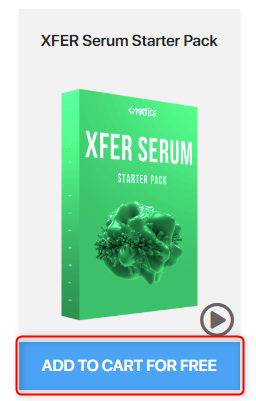
画面上部に表示される「Proceed to Checkout」をクリックします。

以下の様な画面が表示されますので、「No thanks, continue to checkout!」をクリックします。
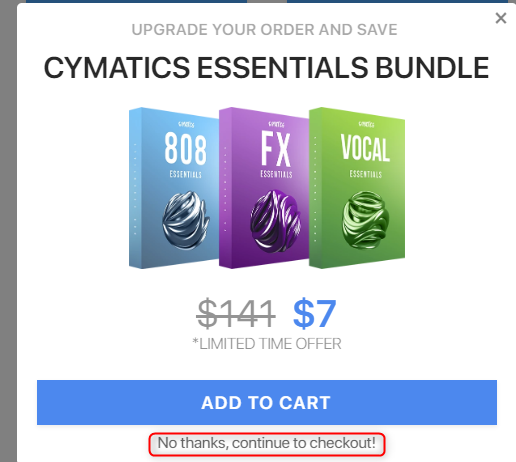
また似たような画面が表示されますので、「No thanks, continue to checkout」をクリック
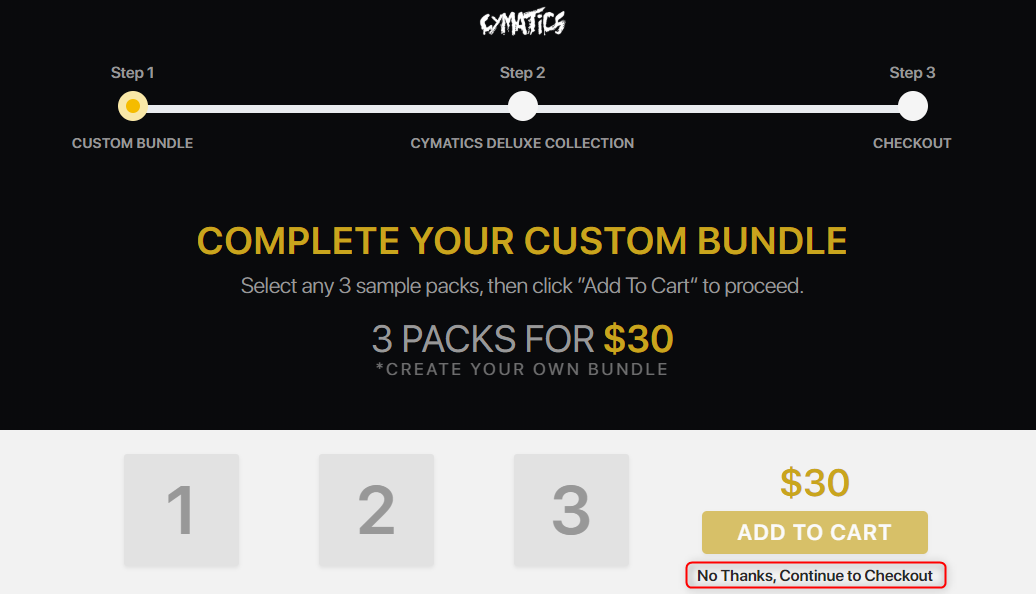
同じように「No thanks, continue to checkout」を探してクリックします。
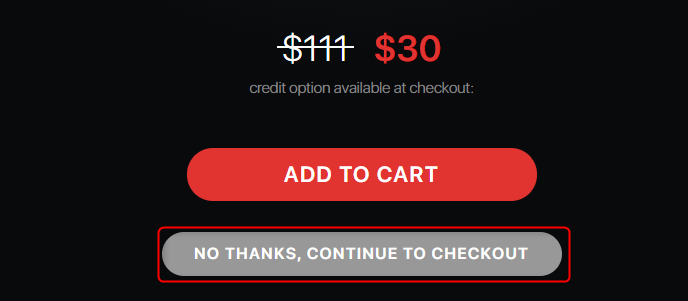
アカウントを持っている方は以下の「Log in」からログインして進めましょう。
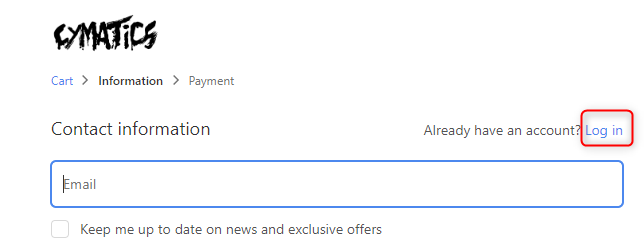
アカウントを持っていないけどPaypalを使っている方は登録せずにダウンロード出来る「Express Checkout」が楽です。
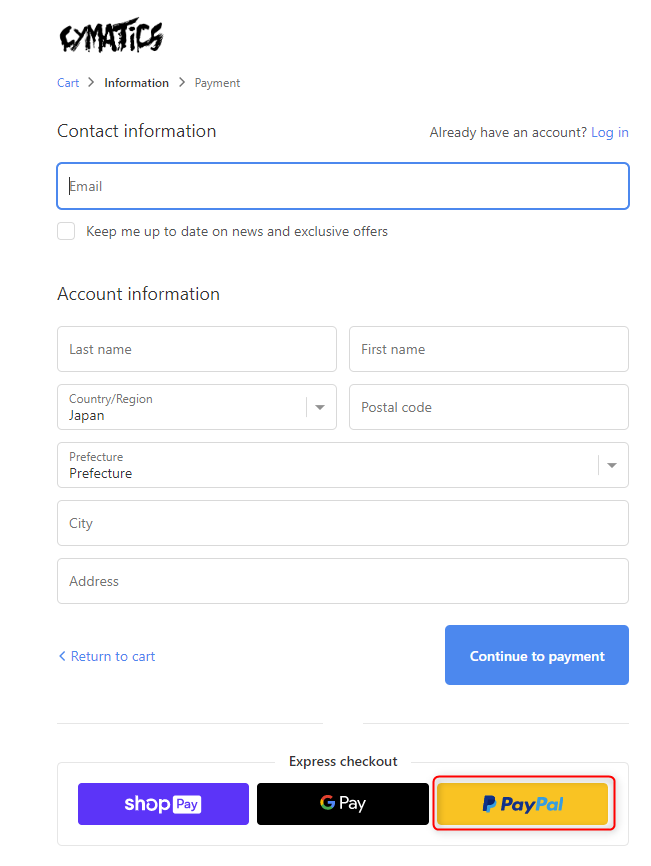
アカウントも持っておらずPaypalも持っていない方は必要事項を全て記入して「Continue to payment」をクリックします。
Totalが$0であることを確認し「Pay now」をクリックします。
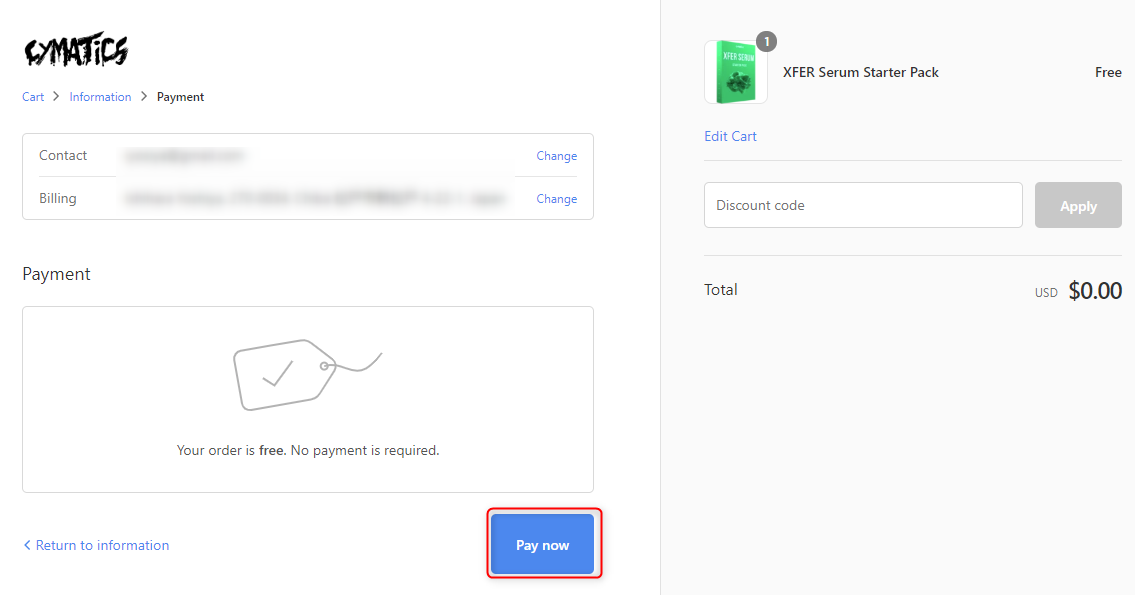
あとは「DOWNLOAD」からダウンロードし解凍しましょう。
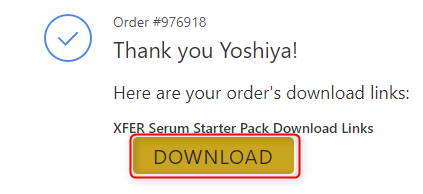
Starterのプリセットも入っていますが、今必要なのはWaveTableです。
HarmorにWaveTableを読み込む
読み込み方は簡単です。
単純に「IMG」にドラッグアンドドロップするだけです。
例えば「Comb Your Hair.wav」を読み込んでください。
単純に鳴らすだけでも結構かっこいい感じになります。
Harmorのパラメータを変更してWaveTableを変化させる

ImageLineの音源は大体のエンベロープとLFOが使われています。
逆に言うと1回理解すれば使い方は共通しているので、楽に使えます。
以下の動画ではエンベロープに1つパラメータを割当ているだけですが、音が大きく変わります。
WaveTableを動かすのに関連するパラメータの解説
WaveTableと言うかこのImageに関連するパラメータでモジュレート可能なのは4つです。
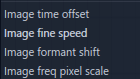
2.Image fine speed
3.Image formant shift
4.Image freq pixel scale
GUI上だと以下の部分です。
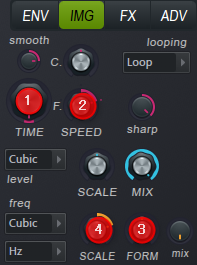
1.Image time offset(TIME)
TIME – 画像の開始時刻のオフセット。これを使用して、画像の開始点を再配置します。注:イメージエディタを左または右クリックしてドラッグすると、サウンドがスクラブ再生されます。FL Studio 10.0.5 以降では、FL ネイティブバージョンの Harmor を使用してスクラビングを録音することができます(FL Studio を録音するように設定してスクラビングを開始するだけです)。ピッチ=縦、時間=横、最初に速度を0%に設定します。
要は再生開始する際の場所です。
2.Image fine speed(SPEED)
F(微速) – 再生速度(微速)
3.Image formant shift
FORM – Formant shifting(フォルマントシフト)。フォルマントとは、ノイズを発生させる物体(人間の声、ピアノ、ギターなど)の大きさに関連した周波数のピーク/共振のことです。フォーマントの保存は、トランスポーズされたサンプルの自然なサウンドを限られた範囲(±600セント)で保持するため、ボーカルの「シマリス」効果を回避するのに特に有効です。
このパラメータは隣のノブ「mix」でフォルマントシフトの音量を決める事が出来ます。
0にしているとフォルマントシフトを幾ら動かしても何も変化しません。
4.Image freq pixel scale
SCALE – 画像の周波数ピクセルスケールは、画像/再合成に適用される周波数オフセットの量をコントロールします(独自のエンベロープ、右クリックして’エディット・アーティキュレーター’を選択します)。デフォルトでは、これをゼロにすると、低域の周波数は、周波数の増加に応じてスケーリングが減少し、基本的な高調波の関係に向かって再スケーリングされます。
WaveTableを動かすのに関連するパラメータをエンベロープでコントロールする
上で解説した4つのパラメータはノブ上で右クリックから「Edit articulator」をクリックします。
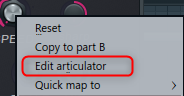
これでエンベロープの画面に飛ぶ事が出来ます。(便利!)
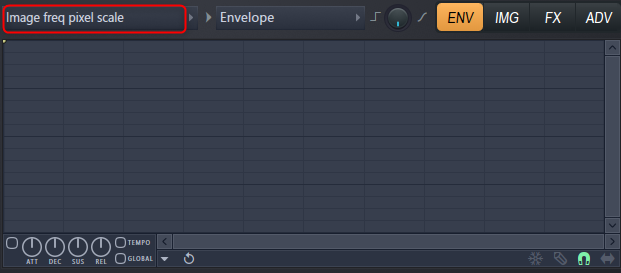
一通りの設定を動画にしました。
ImageLine HarmorにWaveTableを読み込む方法まとめ
これは思ってたよりかなり良いです。
Filterやエフェクトに一切さわらずこれだけの音が出てしまうってすごいです。
しかしHarmorをもっと使いこなせるようにならないといかんですね。
WaveTableについては以下の記事で入手と作成について書いてます。
こちらも是非。
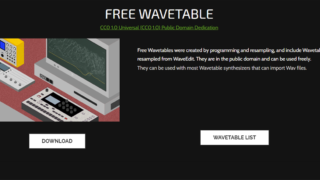
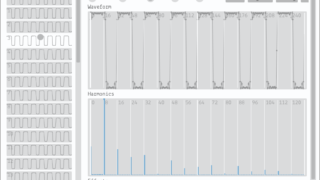

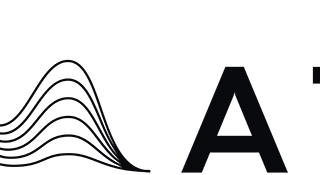


コメント